- Författare Abigail Brown [email protected].
- Public 2023-12-17 07:02.
- Senast ändrad 2025-01-24 12:24.
Disk Drill är ett fantastiskt gratis filåterställningsprogram, både på grund av dess långa lista med funktioner och dess exceptionellt enkla att använda gränssnitt. Fortsätt läsa för att lära dig mer om Disk Drill och vad vi tyckte om det.
Se hur du återställer raderade filer för en komplett handledning om hur du återställer filer som du har raderat av misstag.
Denna recension är av Disk Drill version 4.5.616 för Windows, som släpptes den 4 augusti 2022.
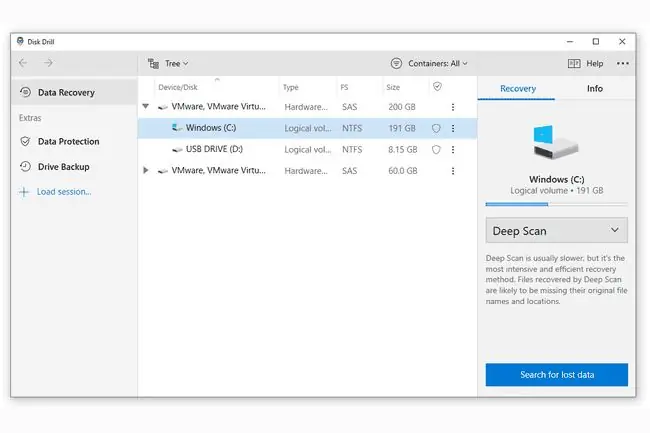
What We Like
- Lätt att använda.
- Fungerar med Windows och macOS.
- Återställer filer från många olika filsystem.
- Låt dig förhandsgranska filer innan du återställer dem.
What We Don't Like
- Visar inte en fils skick/kvalitet innan den återställs.
- Begränsar återställning till 500 MB data.
Vi måste upprepa hur enkelt det är att använda Disk Drill. Gränssnittet är väldigt rent och öppet, så det kan inte vara lättare att hitta volymen du vill återställa filer från. Dessutom är alla alternativ bara ett klick bort, så att du inte fumlar igenom menyknapparna för att hitta det du behöver.
Disk Drill-funktioner
En del av funktionerna som ingår i Disk Drill är avancerade men de är alla enkla att använda tack vare den tid de lägger på att göra varje bit av det här verktyget enkelt för alla. Med andra ord betyder det att Disk Drill kan användas av praktiskt taget vem som helst, oavsett färdighetsnivå.
- Filer kan återställas från interna och externa hårddiskar, minneskort, flashenheter, iPods och mer
- Disk Drill kan skanna FAT, exFAT, NTFS, HFS+ och EXT2/3/4 formaterade enheter
- Filer är organiserade efter bilder, video, dokument, ljud och arkiv, eller så kan du se dem alla tillsammans
- Ett sökverktyg låter dig enkelt filtrera resultaten efter namn, storlek och när det raderades
- Du kan förhandsgranska hittade objekt innan skanningen avslutas
- Med olika återställnings alternativ kan du köra en djupsökning eller en snabbsökning på en partition
- Scanning kan pausas och återupptas vid ett senare tillfälle
- Resultaten av en genomsökning efter raderade filer kan sparas och återställas senare så att du inte behöver sålla igenom all data för närvarande
- Recovery Vault är en funktion som håller reda på raderad data från de mappar du anger och organiserar den i en egen sektion i programmet, vilket gör det enklare att återställa dem än att behöva söka igenom hela hårddisken
- Volymer kan säkerhetskopieras till en DMG-fil så att all data sparas, vilket är användbart om enheten håller på att misslyckas men du vill avslöja raderade filer från den
- Du kan installera Disk Drill på Windows 11, 10, 8 och 7, såväl som Windows Server 2008 och nyare, och macOS. Du måste ladda ner en äldre version av programvaran om du använder ett annat operativsystem.
Pandora Recovery brukade vara dess eget filåterställningsverktyg men det finns nu som Disk Drill.
Disk Drill Backup and Recovery
Förmågan hos Disk Drill att säkerhetskopiera en hårddisk till en DMG-fil är en välkommen funktion. Det betyder att om du misstänker att en hårddisk är trasig kan du säkerhetskopiera allt och sedan öppna DMG-filen i Disk Drill för att leta efter raderade filer. Den stöder även inläsning av ISO-, DD-, IMG-, VMDK-, DAT-, DSK- och RAW-bildfiler.
Recovery Vault-funktionen är också ganska praktisk. Du kan välja vilka mappar du vill ska övervakas samt utesluta filtyper som du inte vill övervaka eftersom du förmodligen inte vill återställa dem, till exempel temporära filer.
Det är också bra att du kan pausa en skanning i Disk Drill. Om du kör en djupsökning kan det ta ganska lång tid att slutföra. Att pausa det när du vill och sedan återuppta det vid något senare tillfälle är bra. Dessutom, när det är klart kan du säkerhetskopiera resultaten så att du alltid kan ha tillgång till möjligheten att återställa dem utan att behöva skanna hela hårddisken igen. Den övergripande skanningsprocessen i Disk Drill är ganska fantastisk.
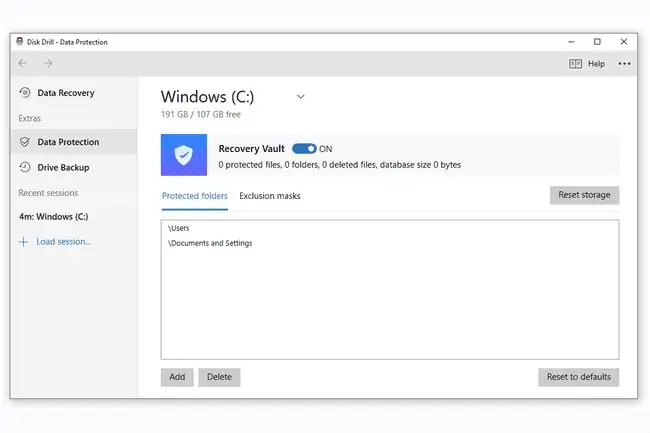
Disk Drill-begränsningar
Något vi dock inte gillar med Disk Drill är att det inte berättar kvaliteten på filen du vill återställa. Med vissa konkurrerande program, som Puran File Recovery, till exempel, får du veta filens skick så att du inte slösar bort din tid på att återställa en fil som delvis har skrivits över med annan data, och som därför skulle vara till liten eller ingen nytta till dig. Åtminstone kan du förhandsgranska filer i det här programmet, vilket är liknande.
Och att kunna återställa högst 500 MB data är ett stort hinder om du behöver återställa mer data än så, som videor eller massor av mindre filer. Men 500 MB är ganska stort om allt du behöver göra är att återställa några foton eller dokument. I dessa fall är Disk Drill lämplig.
Medan vi testade Disk Drill återställde vi flera filer utan några problem alls. Vid andra tillfällen försökte vi, filerna var för skadade för att kunna öppnas, men återigen, vi fick inte veta detta förrän vi återställde dem och sedan försökte använda dem.
Något annat som är värt att nämna är att Disk Drill inte kommer som en bärbar nedladdning, vilket innebär att du måste installera den på hårddisken innan du använder den. Att göra detta kan faktiskt skriva över data du försöker återställa. Om du är orolig över detta, se till att prova Recuva, som kan användas i bärbar form.






